laptop-uri HP - actualizarea BIOS-ului, helpdesk HP®
Acest document conține instrucțiuni pas cu pas cu privire la modul de a găsi, descărca și instala actualizări de BIOS pentru computerul portabil HP sau Compaq.
Actualizarea BIOS-ului, de asemenea, cunoscut sub numele de „intermitent BIOS-ul“ este utilizat pentru a înlocui BIOS-ul firmware-ului. Parcurgerea cu succes a BIOS poate repara sau îmbunătăți anumite aspecte ale performanței computerului sau pentru a oferi sprijin pentru echipamentul nou instalat. Cu toate acestea, dacă setați o actualizare invalid sau procedura de actualizare este întreruptă, placa de sistem poate fi deteriorat permanent, iar calculatorul nu poate rula. Se recomandă să actualizați BIOS-ul numai în următoarele cazuri.Actualizare rezolvă o problemă asociată cu calculatorul.
Actualizarea îmbunătățește performanța computerului.
Este planificat să înlocuiască sistemul de operare, procesor, sau alte componente, precum și versiunea curentă a BIOS-ul nu suportă noua configurație.
HP personalul de suport tehnic recomandat pentru a descărca și instala un BIOS specific actualizat; ca o astfel de recomandare ar putea fi găsite în documentul de asistență HP.
Urmați pașii de mai jos pentru a actualiza BIOS-ul de pe computer.
Instalați o actualizare de BIOS obținut numai de pe site-ul Web HP. Nu instalați actualizări de BIOS de pe site-ul producătorului plăcii de bază! Se poate bloca procesul de recuperare a sistemului HP.
Pentru a găsi și descărca un BIOS actualizat, urmați acești pași.
Pentru a efectua operațiile descrise aici, și verificați actualizările de BIOS nevoie de următoarele instrumente și informații:
Notă.
De obicei, codul produsului situat pe un autocolant pe partea de jos a computerului. Pentru informații privind găsirea unui cod de produs poate fi găsit în documentul de asistență HP, Cum de a găsi numărul modelului sau numărul de produs? .
Conectarea la Internet
În cazul în care computerul nu este conectat la Internet, utilizați un alt computer care acceptă o conexiune pentru a descărca actualizarea și salvați-l pe un suport amovibil (cum ar fi un dispozitiv de stocare CD sau USB).
Un exemplar tipărit al acestui document
Pentru a găsi versiunea curentă de BIOS pe computer, urmați acești pași.
În Windows, urmați de căutare Msinfo32.exe. apoi faceți clic pe Msinfo32.exe în lista de rezultate.
Fig. Pentru informații despre versiunea sistemului BIOS și data de lansare
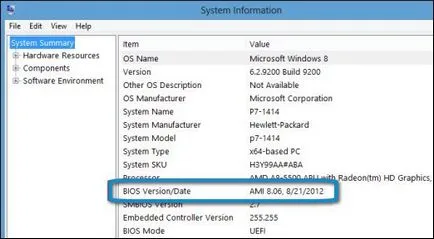
Rețineți numărul versiunii curente a BIOS-ului și du-te la secțiunea următoare pentru a determina tipul de procesor.
În unele modele de calculatoare, diferitele tipuri de procesoare pot fi instalate pe parcursul ciclului de viață. Procesoare diferite pot necesita diferite versiuni de BIOS. Înainte de a instala verificarea BIOS care procesorul este instalat în calculator și comparați-l la parametrii secțiunii de boot BIOS în documentație.
Pentru a determina tipul de procesor instalat pe computer, urmați acești pași.
- În Windows, urmați de căutare Msinfo32.exe. apoi faceți clic pe Msinfo32.exe în lista de rezultate.
Fig. Pentru informații despre sistem, scrie „Procesor“
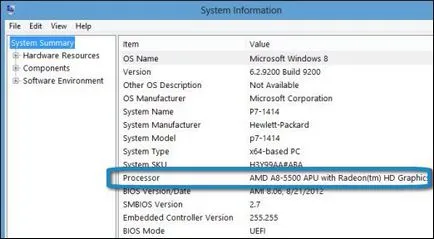
Informații despre înregistrare procesor. Citiți cu atenție informațiile furnizate pentru a determina dacă procesorul dumneavoastră versiunea de BIOS instalată. Continuați pentru a căuta și descărca actualizări de BIOS.
Pentru a găsi și descărca actualizarea BIOS, localizați codul produsului pe computer și urmați acești pași:
Du-te la modelul de computer.
Pentru informații privind găsirea unui număr de laptop, consultați. Documentul HP Support Cum de a găsi numărul modelului sau numărul de produs?
Selectați sistemul de operare (de exemplu, Microsoft Windows 8.1 (64-bit)) instalat pe computer, apoi faceți clic pe Trimitere.
Notă.
În cazul în care este instalat pe computer, sistemul de operare nu este listat, actualizări pentru computer de pe site-ul Web HP este disponibilă în prezent.
În cazul în care actualizarea propusă este mai recentă decât versiunea curentă de BIOS, selectați descărcarea pentru procesorul dumneavoastră și urmați instrucțiunile de pe ecran.
În cazul în care este afișată aceeași versiune a BIOS-ului sau mai vechi decât versiunea curentă de BIOS pe computer, puteți completa această procedură. În momentul de față, o actualizare de BIOS nu este necesară.
Faceți clic pe butonul Încărcare. după ce a fost determinat, faceți clic pe Salvare ca și selectați un loc convenabil pentru a salva fișierul, cum ar fi un birou.
Nu selectați o actualizare de BIOS în rețea.
BIOS imagine vor fi salvate pe computer. Mai departe la operațiunea descrisă în secțiunea următoare pentru a instala BIOS-ul actualizat.
După descărcarea și salvarea pe computer cea mai recentă versiune a BIOS-ului, trebuie să instalați o nouă imagine a BIOS-ului. Instalarea unei actualizări de BIOS poate dura câteva minute
În timpul BIOS Update emite un sunet de calculator, iar apoi ecranul se închide la culoare, ventilatoarele de răcire și de oprire, și clipește butonul de alimentare. Acest lucru este de așteptat comportament. Pentru a evita deteriorarea, nu încercați să închideți sau să reporniți computerul, până când procesul de actualizare BIOS-ul este complet.
Pentru a instala o actualizare de BIOS, urmați acești pași.
Conectați laptop-ul la o sursă de curent alternativ. În timpul instalării actualizarea de BIOS nu deconectați dispozitivul de la sursa de alimentare.
Închideți toate programele care rulează și dezactivați temporar orice software anti-virus. Amintiți-vă că după instalarea este completă, trebuie să reactivați software-ul antivirus.
Localizați fișierul BIOS (exemplu numele fișierului: „sp12345.exe“), care a fost descărcat și stocate pe computer.
Dublu-clic pe acest fișier pentru a începe instalarea și urmați instrucțiunile de pe ecran.
Permite instalarea, apoi reporniți computerul după ce a determinat utilizatorul.
Acum, computerul are cea mai recentă versiune a BIOS-ului.
Unified Extensible Firmware Interface (UEFI) codul firmware-ul este un cip de pe placa de bază a computerului care oferă funcționalități avansate, în plus față de sistemul de intrare-ieșire de bază (BIOS). Dacă Windows nu încarcă și calculatorul echipat cu UEFI meniul de start, aveți posibilitatea să faceți upgrade BIOS-ul sistemului prin utilizarea UEFI.
Notă.
În cazul în care computerul nu acceptă UEFI-, update de BIOS, selectați celelalte metode descrise în acest document.
Pentru actualizări BIOS UEFI prin intermediul meniului, urmați acești pași.